12 suosituinta Mac-valikkopalkkisovellusta vuodelle 2023
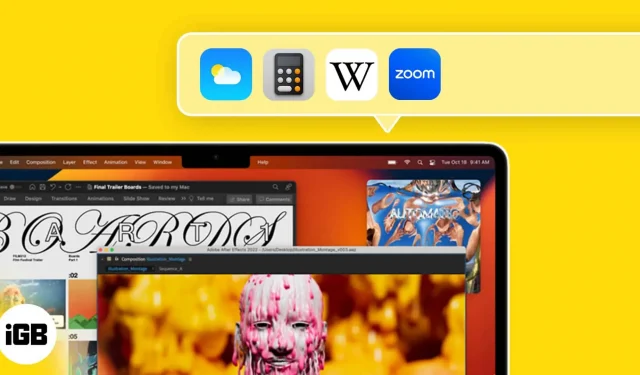
Lyhyisiin tehtäviin macOS-valikkopalkki on kätevä paikka. Voit lisätä muita hyödyllisiä ominaisuuksia ohjauskeskuksen, haun ja Siri-käytön lisäksi. Olemme koonneet luettelon Macin parhaista valikkorivin sovelluksista, jotta saat kaiken irti tästä hyödyllisestä palkista näytön yläosassa.
Nämä ohjelmat, joita tarjotaan nyt maksutta, saattavat olla juuri sitä, mitä olet etsinyt. Kerroin myös yksityiskohtaisesti, kuinka näitä ohjelmia käytetään Macin valikkopalkissa kunkin kuvauksen sisällä. Miksi sitten odottaa? Lähdetään!
- Piilotettu baari
- Välillä
- Kansio Peek
- Rangaistus
- Sää Dock
- Shakki Matti
- Raketti kalenteri
- Laskin Pro
- Kaveri
- MenubarX
- HocusFocus
- Käsien peili
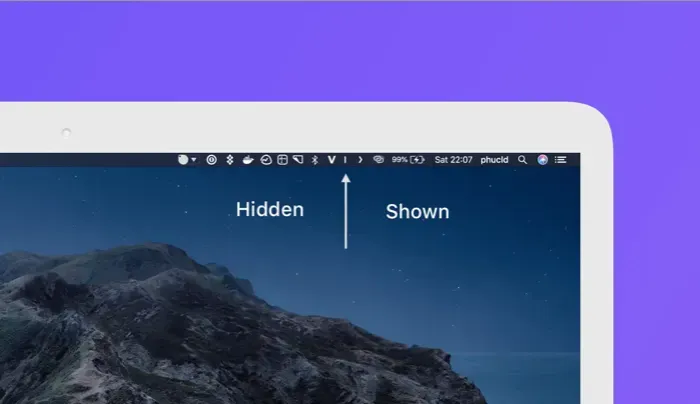
Hidden Bar -sovelluksen avulla voit nopeasti piilottaa ja näyttää valikkorivin kuvakkeet. Riippumatta siitä, kuinka monta kuvaketta lisäät, tämä on loistava tapa pitää valikkopalkki siistinä.
Pidä Komento-näppäintä painettuna samalla kun vedät valikkopalkin kuvakkeita, jotka haluat piilottaa pystyviivan vasemmalle puolelle ohjelman asennuksen jälkeen. Sen jälkeen voit piilottaa ja näyttää kuvakkeet haluamallasi tavalla nuolen avulla.
Vaihtoehtoja, joilla kuvakkeet piilotetaan automaattisesti ennalta määritetyn ajan jälkeen ja Piilotettu palkki käynnistyy kirjautumisen yhteydessä, voidaan muuttaa.
Tarkista Hidden Bar pitääksesi Macin valikkopalkin järjestyksessä.
Hinta: Ilmainen
2. Välilyönnillä – hajota ja hallitse sovelluksia
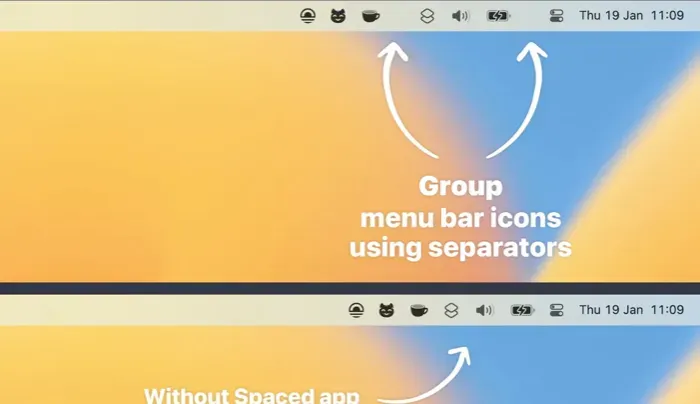
Välilyönti on toinen hyödyllinen menetelmä valikkopalkin järjestämiseen. Voit ryhmitellä ja välilyöntiä valikkorivin kohteita käyttämällä tätä ohjelmistoa. Voit esimerkiksi luoda tilan ja ryhmitellä sitten vielä muutamia kuvakkeita, kuten kalenterin, laskimen ja tehtäväluettelon kuvakkeita.
Napsauta hiiren kakkospainikkeella välilyöntikuvaketta valikkorivillä ohjelmiston asentamisen jälkeen ja lisää uusi tila valitsemalla Uusi. Voit sitten valita käytettävän erottimen, kuten välilyönnin, sarkain, pisteen tai yhdyskohdan.
Asetuksissa voit muuttaa peittävyyttä, jos valitset visuaalisen välikappaleen, kuten pisteen tai viivan. Vedä seuraavaksi kuvakkeet, jotka haluat ryhmitellä yhteen pitäen samalla Komento-näppäintä painettuna. Siististi järjestettyä valikkopalkkia varten voit lisätä useita paikkoja ja ryhmiä.
Välilyönnillä voit järjestää valikkopalkin samalla tavalla kuin Dockin järjestäminen ryhmittelemällä kohteita ja käyttämällä välilyöntejä.
Hinta: Ilmainen
3. Folder Peek – Helppo pääsy kansioihin
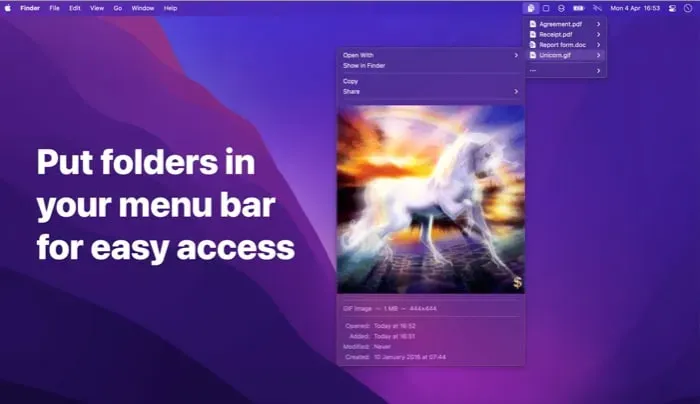
Välilyönti on toinen hyödyllinen menetelmä valikkopalkin järjestämiseen. Voit ryhmitellä ja välilyöntiä valikkorivin kohteita käyttämällä tätä ohjelmistoa. Voit esimerkiksi luoda tilan ja ryhmitellä sitten vielä muutamia kuvakkeita, kuten kalenterin, laskimen ja tehtäväluettelon kuvakkeita.
Napsauta hiiren kakkospainikkeella välilyöntikuvaketta valikkorivillä ohjelmiston asentamisen jälkeen ja lisää uusi tila valitsemalla Uusi. Voit sitten valita käytettävän erottimen, kuten välilyönnin, sarkain, pisteen tai yhdyskohdan.
Asetuksissa voit muuttaa peittävyyttä, jos valitset visuaalisen välikappaleen, kuten pisteen tai viivan. Vedä seuraavaksi kuvakkeet, jotka haluat ryhmitellä yhteen pitäen samalla Komento-näppäintä painettuna. Siististi järjestettyä valikkopalkkia varten voit lisätä useita paikkoja ja ryhmiä.
Välilyönnillä voit järjestää valikkopalkin samalla tavalla kuin Dockin järjestäminen ryhmittelemällä kohteita ja käyttämällä välilyöntejä.
Hinta: Ilmainen
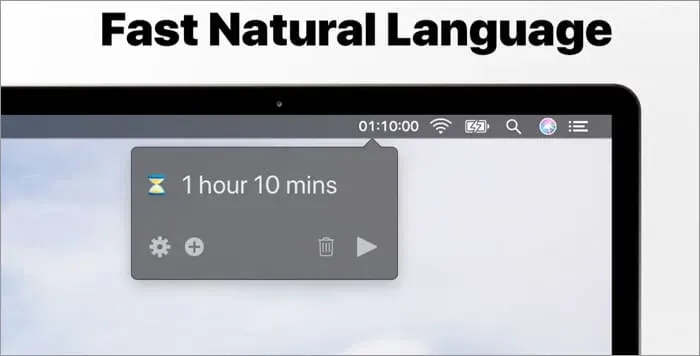
Horo on loistava valinta, jos haluat asettaa tauon ajastimen tai rajoittaa työhön käytettyä aikaa. Ajastin tietylle ajanjaksolle tai tietylle tunnille vuorokaudesta voidaan käynnistää luonnollisella kielellä.
Huomaat tiimalasikuvakkeen ilmestyvän valikkorivillesi Horon asentamisen jälkeen. Käynnistä upouusi ajastin valitsemalla se. Jos haluat 10 minuutin ajastimen, kirjoita esimerkiksi ”10 minuuttia” tai ”10 m”.
Syötä vain «@21pm» asettaaksesi herätyksen tietylle ajalle, kuten klo 21.00. Kuulet hälytyksen, kun ajastin umpeutuu.
Ilmaisella versiolla voit muuttaa muutamia parametreja, kuten hälytyksen äänenvoimakkuutta ja sitä, meneekö Mac nukkumaan ajastimen ollessa käynnissä.
Horo valikkopalkkiin on erinomainen, kun tarvitset vain perusajastimen. Tutustu Horo Prohon, jos olet kiinnostunut lisäominaisuuksista, kuten raporteista, ainutlaatuisista pikanäppäimistä ja mukautetuista hälytysäänistä (sovelluksen sisäinen osto).
Hinta : Ilmainen (sovelluksen sisäinen osto hintaan 9,99 dollaria)
5. Weather Dock – ole perillä
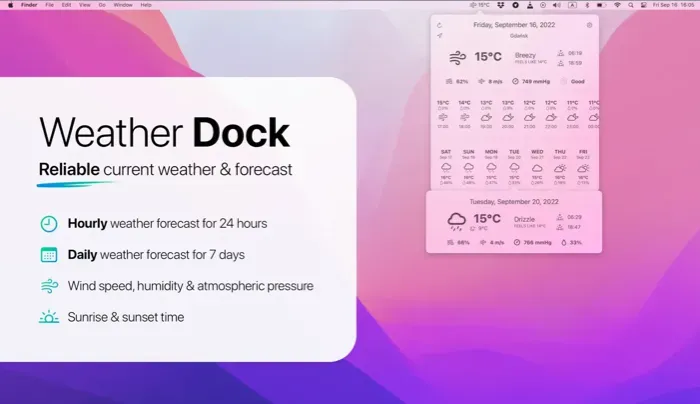
Monet sääsovellukset, jotka löydät etsimällä Mac App Storesta, voidaan lisätä valikkorivillesi. Weather Dock on kuitenkin hyvä vaihtoehto, jos haluat selkeän sovelluksen, joka näyttää vain nykyisen sään eikä vaadi lisäostoja.
Voit vaihtaa asetukset englantilaisista metrisiin yksiköihin ja tarkastella nykyistä lämpötilaa.
Näet tietyt maantieteelliset tiedot, kun napsautat symbolia navigointipalkissa. Katso viikoittainen ennuste, auringonnousu- ja -laskuajat, tuulen nopeus, sateen mahdollisuus ja paljon muuta yhdessä paikassa.
Ihanteellinen valikkopalkin sääsovellus on Weather Dock, joka on helppokäyttöinen ja tehokas.
Hinta : Ilmainen
6. CheckMate – tarkistuslistat tehty oikein
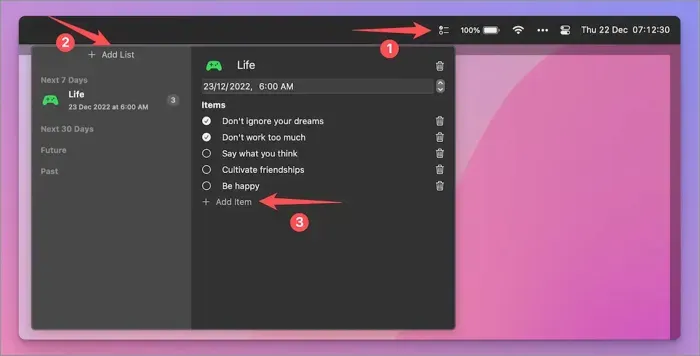
CheckMate on tapa hoitaa tehtäviä tai hallita useita luetteloita valikkoriviltä. Luo niin monta luetteloa kuin tarvitset eräpäivillä, lisää kohteesi ja tarkista ne samalla kun siirryt.
Kun käynnistät CheckMaten valikkopalkista, näyteluettelot tulevat näkyviin. Nämä ovat tehokkaita esimerkkejä sovelluksen käytöstä.
Luo oma luettelo valitsemalla Lisää luettelo. Lisää sen jälkeen päivämäärä, muuta kuvakkeen väriä ja sisällytä luettelo kohteista. Pysyäksesi tehtävälistasi kärjessä, valitse ruudut suorittaessasi jokaisen asian.
Kokeile CheckMatea, jos haluat Mac-vaihtoehdon Reminders-sovellukselle, joka sopii siististi valikkorivillesi.
Hinta : Ilmainen
7. Rocket Calendar – Pysy järjestyksessä
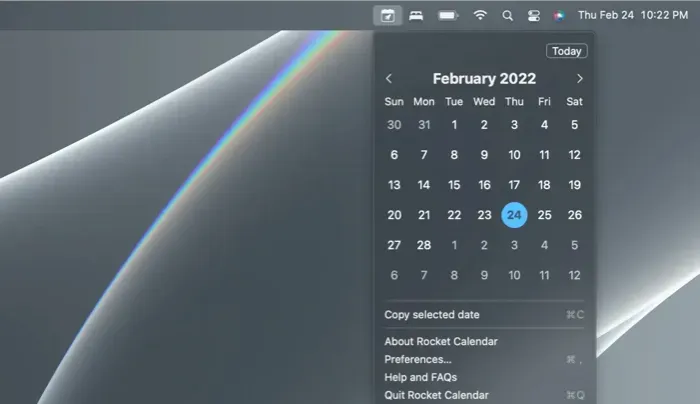
Joskus hyödyllisimmät sovellukset ovat yksinkertaisimpia. Voit tarkastella Rocket Calendar -ohjelman valikkoriville lisäämää kalenteria napsauttamalla sitä. Käytä nuolia navigoidaksesi kuukausien ja vuosien välillä, valitse päivämäärä korostaaksesi sen ja käytä Tänään-painiketta siirtyäksesi nykyiseen päivään.
MacOS-asetuksistasi riippuen voit tarkastella vaaleaa tai tummaa ulkoasua, ja voit muuttaa päivämäärän väriä muokkaamalla korostusväriäsi Järjestelmäasetuksissa. Lisäksi voit valita minkä tahansa päivämäärän ja napsauttaa Kopioi valittu päivämäärä kopioidaksesi sen leikepöydällesi ja liittääksesi sen tarvittaessa.
Hinta : Ilmainen
ladata
8. Calculator Pro – Topbar-sovellus
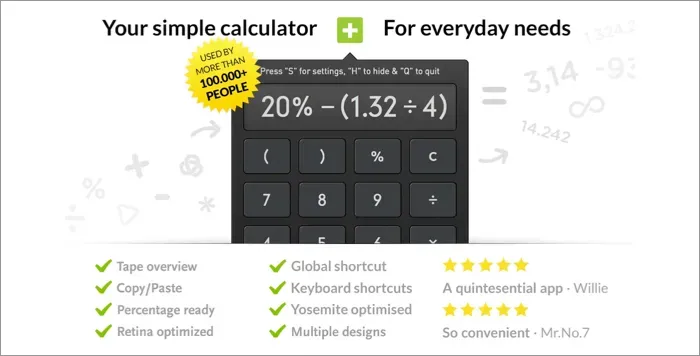
Calculator Pro on monipuolinen ohjelma valikkoriville, jonka ansiosta sinun ei tarvitse etsiä Macin laskinta tai viedä tilaa Dockissa.
Käytä näppäimistön painikkeita tai näppäimistön numeroita, tarkista laskentahistoria nauhalta, säädä ikkunan peittävyyttä ja tietysti suorita tarvitsemasi laskelmat nopeasti ja helposti.
Hinta : Ilmainen (sovelluksen sisäinen osto hintaan 2,99 dollaria)
9. Mate – Universal-välilehtien kääntäjä
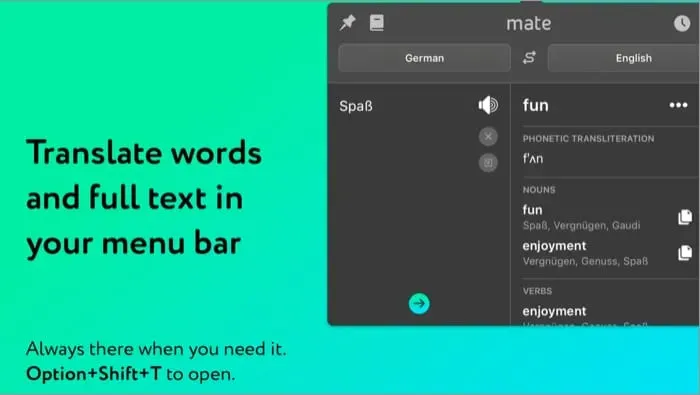
Tarvitset Maten valikkopalkkiin, jos käännät usein sanoja tai lauseita toiselle kielelle tai ulos. Voit joko kääntää leikepöydälläsi olevan sisällön tai kirjoittaa tekstiin, jonka haluat kääntää.
Käännetyn tekstin näkemisen lisäksi painikkeen avulla voit kuulla sen ääneen. Lisäksi voit tarkastella käännöshistoriaasi, käyttää sovelluksen Safarin laajennusta, tallentaa kohteita fraasikirjaan ja muokata useita älykkäiden käännösten asetuksia, pikanäppäimiä ja automaattista kopiointia.
Mate on käytännöllinen valinta nopeille käännöksille, jotka voit kuunnella tai kopioida ja liittää.
Hinta : Ilmainen (sovelluksen sisäiset ostot alkavat 5,99 dollarista)
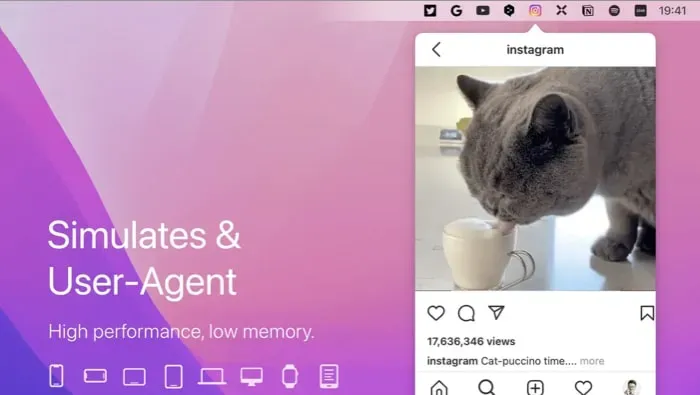
Käytä MenubarX:ää lisätäksesi pienen verkkoselaimen valikkopalkkiisi. MenubarX-sovelluksessa on kaikki ja enemmän, halusitpa sitten pelata peliä, katsoa videota, tehdä tutkimusta tai tehdä hakuja verkosta.
Jos napsautat valikkopalkin kuvaketta, näet useita helposti käytettävissä olevia verkkosivustoja ja sovelluksia.
Mikä tahansa voidaan valita käymään ja jäämään sovelluksen pieneen ikkunaan. Lisäksi voit kirjoittaa URL-osoitteen, muuttaa ikkunan kokoa, lisätä omia kirjanmerkkejä ja avata minkä tahansa verkkosivuston tehokkaammalla verkkoselaimellasi.
MenubarX-ohjelmisto on täydellinen verkkoon liittyvien tehtävien suorittamiseen ilman täydellistä selainikkunaa.
Hinta : Ilmainen (sovelluksen sisäinen osto hintaan 4,99 dollaria)
11. HokusFokus – Auttaa keskittymään
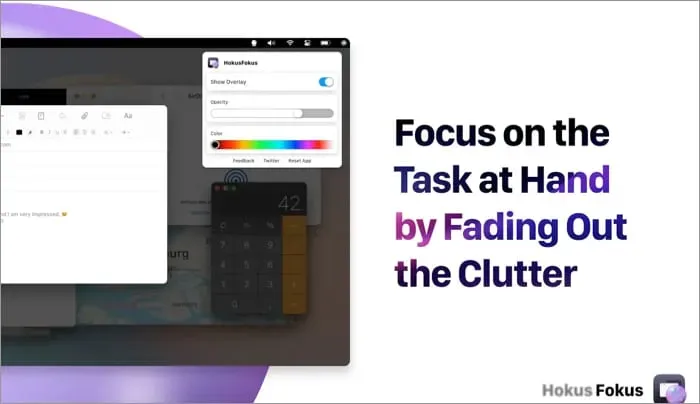
HokusFokus on upea sovellus, joka parantaa keskittymistä, jos etsit jotain hieman erilaista. Säädettävällä peittokuvalla se kirkastaa tällä hetkellä käyttämääsi ikkunaa samalla kun himmentää muun näytön ja muut ikkunat.
Aktivoi peittokuva napsauttamalla HokusFokus-kuvaketta (kristallipallo) valikkorivillä. Lisäksi voit muuttaa värin sävyyn, joka miellyttää sinua ja peittävyyttä.
HokusFokus korostaa automaattisesti toisen sovelluksen, kun valitset tai käynnistät sen.
HokusFokus voi tarvittaessa auttaa sinua keskittymään tiettyyn selainsovellukseen tai verkkosivustoon.
Hinta : Ilmainen
12. Käsipeili – Kameran pääsy yhdellä napsautuksella
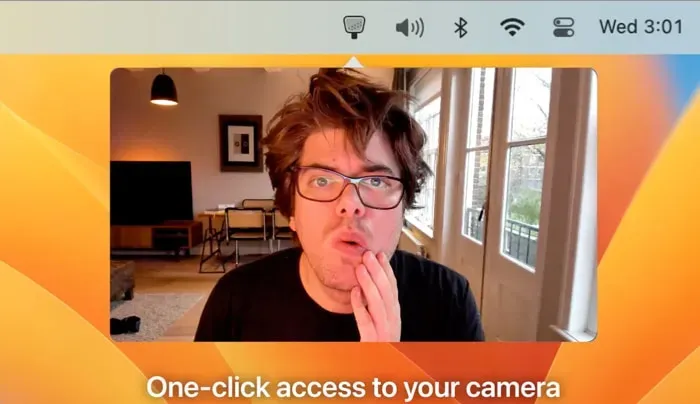
Yksi niistä sovelluksista, joita et ehkä tiennyt olevan olemassa, mutta josta olet kiitollinen. Jos osallistut useisiin videokeskusteluihin, Hand Mirror antaa sinun tarkistaa kamerasi nopeasti ennen jokaista keskustelua.
Voit nähdä, ovatko hiuksesi sotkuiset vai onko taustallasi asioita, jotka sinun pitäisi poistaa. Valitse vain Hand Mirror -symboli valikkoriviltä suorittaaksesi tämän nopean mutta tärkeän tarkistuksen.
Voit muuttaa muutamia asetuksia, mukaan lukien valikkopalkin kuvake, ponnahdusnäytön koko ja tapa, jolla näyttö sulkeutuu, kun olet valmis.
Lovilaukaisin, ikkunamaski ja erilaiset kuvakkeet ovat Hand Mirror Plus -version lisäominaisuuksia.
Vältä liittymistä toiseen videopuheluun, jotta esimiehesi ei näe takanasi olevaa nöyryyttävää asiaa. Katso Hand Mirror.
Hinta : Ilmainen (sovelluksen sisäiset ostot alkavat 4,99 dollarista)
Mitä sovelluksia macOS-valikkopalkkiin valitset?
Tarjotakseen laajan valikoiman vaihtoehtoja ja menetelmiä Macin valikkopalkin käyttämiseen, jokainen näistä ohjelmista tarjoaa jotain ainutlaatuista muihin verrattuna. Ainakin muutaman näistä pitäisi löytää tiensä valikkorivillesi. Kerro meille, minkä valinnan valitset!



Vastaa